
仕事でも遊びでも便利なマルチディスプレイですが、Windowsは7まではそのままではモニターが複数あっても同じ壁紙を設定することしかできません(8/8.1は可能です)。せっかくのマルチディスプレイなのですからそれぞれのモニターに別々の壁紙を設定したいところ。そこでオススメのソフトがMultiWallpaperです。
MultiWallpaperのダウンロード
MultiWallpaperは窓の杜ライブラリからダウンロード可能です。
http://www.forest.impress.co.jp/library/software/multiwallpap/
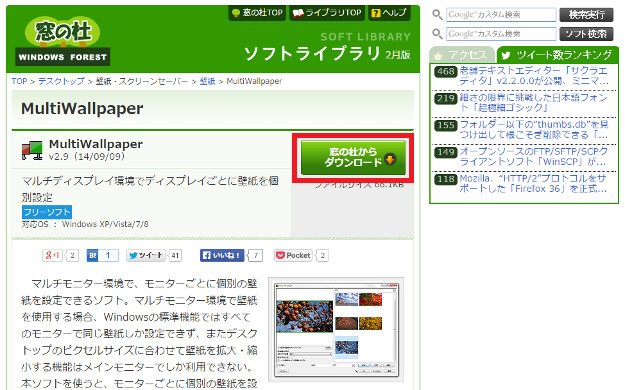
上記リンクページを開き、「窓の杜からダウンロード」をクリックします。
壁紙の設定方法
使い方は至って簡単。ダウンロードしたファイルを開き「MultiWallpaper.exe」をダブルクリックなどで起動。

上記のような画面が開くので赤枠の箇所に設定したい画像をドラッグ&ドロップして「適用」をクリックすればOKです。
壁紙が引き伸ばされてしまう場合
ディスプレイのサイズよりも小さい画像や、縦横比が合っていない画像を設定すると画像が引き伸ばされて残念な感じになってしまうことがあります。画面サイズに合った画像を使うのが一番ですが、サイズや縦横比が多少合わない程度なら画面にフィットするように設定することができます。
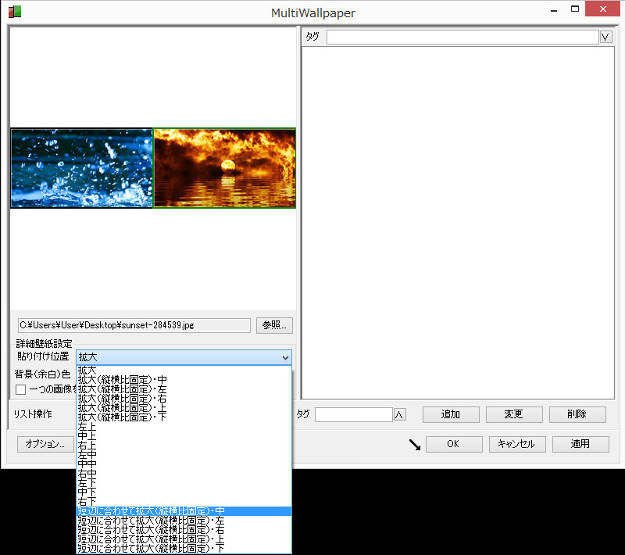
「詳細壁紙設定」の「貼り付け位置」から項目を選択します。
- 拡大(縦横比固定)
- 画像の長い方の辺を画面サイズに合うように設定してくれます。ただし縦横比があっていない場合、短い辺の方は余白ができてしまいます。
- 短辺に合わせて拡大(縦横比固定)
- 短い方の辺を画面サイズに合うように画像を拡大してくれます。ただし縦横比があっていない場合、長い辺の外側の部分は画面に入りきらないため見えなくなってしまいます。
ディスプレイサイズの確認方法
上記の設定で多少サイズの合わない画像を壁紙に設定することはできますが、画像の美しさを保つにはやはり自分のディスプレイに合った画像を設定するのが一番です。
ディスプレイのサイズはコントロールパネルから「デスクトップのカスタマイズ」→「ディスプレイ」→「ディスプレイの設定の変更」で確認できます。

「解像度(R)」という項の推奨項目がそのディスプレイの画面サイズです。







